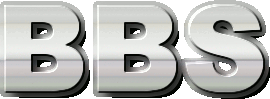
|
total:31350 today:1 yesterday:3
|
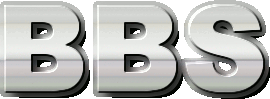
| Ads by Google |
| スレッド名 | コメント | 作成者 | 最終投稿 | |
|---|---|---|---|---|
| Gateway 3DSなしでもSDカードから3DSを起動 | 1 | ndssell.com | 2014-07-31 15:13:21 | ndssell.com |
| 性能超強大3DSLLマジコン:SuperCard DSTWOの修復方法集まり | 1 | ndssell.com | 2014-07-29 14:50:55 | ndssell.com |
| 3dsllマジコンr4igold3dsのチート機能の設定 | 1 | ndssell.com | 2014-07-25 15:33:59 | ndssell.com |
| DSTWO ファームウエアのエラーが表示した時の解決方法 | 1 | ndssell.com | 2014-07-24 15:16:41 | ndssell.com |
| R4isdhc Dual-Coreマジコン起動する方法紹介! | 1 | ndssell.com | 2014-07-23 14:51:00 | ndssell.com |
| 最新R4i GOLD 3DS「v8.0.0-18」使い方 | 1 | ndssell.com | 2014-07-22 14:31:03 | ndssell.com |
| R4i gold 3DSマジコンは直接3DS 最新バッジョン「V8.0.0-18」対応済み | 1 | ndssell.com | 2014-07-21 14:46:32 | ndssell.com |
| 3DSTTが起動できない場合の対応方法 | 1 | ndssell.com | 2014-07-18 14:34:11 | ndssell.com |
| COBRA ODE最新アップデート「Cobra MCU update v1.4」発布 | 1 | ndssell.com | 2014-07-16 14:35:00 | ndssell.com |
| 3dsllマジコンR4i gold 3DSで音楽、ビデオ機能使い方 | 1 | ndssell.com | 2014-07-15 15:22:43 | ndssell.com |
| Ads by Google |
|
Gateway 3DSなしでもSDカードから3DSを起動 (コメント数:1)
[このスレッドを表示]
[返信投稿]
|
|
1 ndssell.com 2014-07-31 15:13:21 [PC]
GBATempで、Smea氏がニンテンドー3DS単体でのNANDエミュレートに成功したことを伝えていました。 NANDとはNANDフラッシュメモリのことで、ニンテンドー3DSの場合にはファームウェアなどの基本的なソフトウェアが書き込まれているチップです。本来ならNANDフラッシュメモリから読み込まれるファームウェアをSDカードから読み込めるようにする、つまりSDカードをNANDフラッシュメモリに仕立て上げてしまうのがNANDエミュレートです。 NANDエミュレートの場合、本体NANDのファームウェアとは別に3DS自体がSDカードをNANDに見立てて、そこに用意されたファームウェアで起動します。3DSは常に最新のファームウェアを維持するような仕組みが前提になっていますが、NANDエミュレートが実現できれば本体のファームウェアはハック可能な古いバージョンのまま、NANDエミュレートで起動するファームウェアは常に最新のファームウェアにできるというメリットが生まれます。もちろん、ファームウェアの解析が可能であればNANDエミュレートでカスタムファームウェアを起動、ということも理論上は可能です。 |
|
Gateway 3DSなしでもSDカードから3DSを起動 (コメント数:1)
[このスレッドを表示]
[返信投稿]
|
|
1 ndssell.com 2014-07-29 14:50:55 [PC]
SuperCard DSTWOは高性能CPU、超強大の機能などでプレやーの好評を受けるます。iconicon もし、「エラー」、画面が真っ黒、ずっと「loading」など状況を発生したら、どうしますか? 心配ではありませんよ。( ´艸`) こちらは一般的な修復方法を教えています。 一、DSTWOの正しい使用方法 : 1、DSTWOの公式サイトで専用の最新カーネル「DSTWO_v1.11_2012_0521_eng.zip」 と最新パッチ「Firmware_v1.18_eng.zip」をダウンロードし、解凍します。 2、MSDカードをフォーマットします。 3、最新パッチか「dstwoupdate.dat 」、最新カーネルの「_dstwo」ファイル、 「ds2boot.dat」およびお好きなダウンロードしたゲームをMSDカードのルートに導入します。(≧▽≦) 4、MSDカードをマジコンに挿し、マジコン3DSを本体に挿し、起動します。 5、アイコンをクリックし、DSTWOのメニューに入って、MSDカードに好きなゲームロムを選択し、 対応ボタンを押すと、ゲームを遊べます。とても簡単ね! 二、アイコン出てこない、又は「何もささってない」などという言葉を現られると、解決方法 NDS/NDSL本体 ダウンロートのカーネル、パッチ、自作修復ソフト。 SuperCard DSTWO簡単のやり方: 1、他のマジコンの専用カーネルをダウンロード、解凍し、 出てくるファイルをMSDカードのルートにコピーします。 2、自作修復ソフト「dstwo_load」ダウンロート、解凍し、 出てくる「dstwo_load_NDSL.nds」もMSDカードのルートに導入します。 3、MSDカードをマジコンに挿入し、NDS/NDSL本体で起動します。 4、「please.insert dstwo press B to continue」という言葉が出てくると、 そのままに電源を切らないでただDSTWOを抜け出します。 5、MSDカードの導入したファイルを全て取消します。 6、DSTWOの最新パッチの「dstwoupdate.dat 」、最新カーネルの「_dstwo」ファイル、 「ds2boot.dat」をMSDカードのルートに導入します。(上記の一般的の正しい使用方法同じ) 7、MSDカードを DSTWOに挿入し、 DSTWOをNDS/NDSL本体に插入します。 8、Bボダンを押します、「アップグレード実施段階中 …%」のようなメッセジがあります。 9、100%になりましたら、修復成功です。ヾ(@°▽°@)ノ |
|
3dsllマジコンr4igold3dsのチート機能の設定 (コメント数:1)
[このスレッドを表示]
[返信投稿]
|
|
1 ndssell.com 2014-07-25 15:33:59 [PC]
最近はお客様がずっとr4igold3dsのチート機能の使い方をお問い合わせですからここで詳しい説明つもりです。 操作手順: 1,まず、公式から最新WOOD R4 V1.60をDLし、解凍してr4igold3dsに装着します。 r4igold3dsはDS/3DS本体で起動して、”スタート”を押して、それから、”設定”を選択してください。 2,’R’を三度押し、そして”パッチ”を見ることができる、 “ゲームのチート(AR)- ON’”を選択する必要があります 、そして’A’を押して設定を保存します。 3.ゲームを選択する前に、’Y’を押すとチートの設定を入力します。 4.保存設定したら、R4i Gold 3DSチートの設定を成功します。遊ぶ時チート機能を利用可能。お楽しみにして下さい。とても簡単でしょう 以上です。 |
|
3dsllマジコンr4igold3dsのチート機能の設定 (コメント数:1)
[このスレッドを表示]
[返信投稿]
|
|
DSTWO ファームウエアのエラーが表示した時の解決方法 (コメント数:1)
[このスレッドを表示]
[返信投稿]
|
|
1 ndssell.com 2014-07-24 15:16:41 [PC]
下記の手順はあなたのDSTWOの一切の故障を解決できます。 DSI/NDSL(最低限V1.4.5)を準備する; SDカードの全ての内容を削除する; DSTWO公式サイト:www.supercard.scからDSTWO最新のカーネルをダウンロードする; “ファームウエア-v1.17-jap”を解凍し、"dstwoupdate"ファイルをSDカードのルート目録に保存する; DSTWOの最新運行システム(OS)をダウンロードする; “DSTWO-v”を解凍し、“ds2boot”ファイルと“-dstwo”フォールダーをSDカードのルート目録に保存する; SDカードをDSTWOマジコンに挿入し、それから、本体に挿入する; 本体の好くリーに顕示したアイコンをクリックし、“update”を選ぶ; 数秒後、DSTWOはあなたのゲーム機で正常運行できる。 |
|
DSTWO ファームウエアのエラーが表示した時の解決方法 (コメント数:1)
[このスレッドを表示]
[返信投稿]
|
|
R4isdhc Dual-Coreマジコン起動する方法紹介! (コメント数:1)
[このスレッドを表示]
[返信投稿]
|
|
1 ndssell.com 2014-07-23 14:51:00 [PC]
R4isdhc Dual-Coreマジコン起動する方法、3DS v8.0.0-18の対応を例として、紹介しましょう。 これから、アップデート方法を簡単に紹介します。 マジコン:R4SDHC Dual Core R4I SDHC Dual-Coreマジコン (Dsi v1.45J/3DS FW8.0.0-18Jに直接対応) ゲーム機:DS Lite 1.必要なダンロード 1)専用パッチ: ダンロードした「fwUpdate_V6.10.rar 」を解凍し、解凍出てくる「fwUpdate_V6.10.nds 」 というファイルをsdカードのルートにコピーしてください。 2)専用カーネル:. ダウンロードした「r4isdhc1.60.zip 」ファイルを解凍後、出てきた「__rpg 」フォルダーと「_DS_MENU.dat 」ファイルをsdカードのルートにコピーしてください。 2.sdカードをR4SDHC DualCoreマジコンに挿入します。 3.R4SDHC DualCoreマジコンをDS Liteに挿入します。 4.DS Liteを起動後、アップデート画面が出てくる、「A」ボタンを押し、暫らくお待ち、アップデート完了。 5.アップデート後のR4SDHC DualCoreマジコンをDSiに挿入し、起動。 6.完了! |
|
R4isdhc Dual-Coreマジコン起動する方法紹介! (コメント数:1)
[このスレッドを表示]
[返信投稿]
|
|
最新R4i GOLD 3DS「v8.0.0-18」使い方 (コメント数:1)
[このスレッドを表示]
[返信投稿]
|
|
1 ndssell.com 2014-07-22 14:31:03 [PC]
まだまだわくわくしてるぜ。(・∀・)つ 3DS「v8.0.0-18」なんて、R4i GOLD 3DSやったぞ!Σヾ( ̄0 ̄;ノ まぁ、発布したばかり、最新R4i GOLD 3DSまだ手に入れない方がいるんじゃないですか。 では、R4i GOLD 3DSマジコンの使い方も一緒に見よう。 1、バッチR4i GOLD 3DS「v8.0.0-18」ダウンロードして、解凍します。 20130807_10091920130807_100642 2、出てくるファイル「fwUpdate_V6.20.nds」と「__rpg」と「_DS_MENU.DAT」をMSDカードのルートにコピールートへ導入します。 3、メモリカードをマジコンに挿入し、マジコンをゲーム機に挿入します。 本体起動、アップデートok、インストール完了。 |
|
最新R4i GOLD 3DS「v8.0.0-18」使い方 (コメント数:1)
[このスレッドを表示]
[返信投稿]
|
|
1 ndssell.com 2014-07-21 14:46:32 [PC]
今回の更新点として、v4.0B2発布したら、3ds Multiロム起動可能! (2014-07-08) 今回の更新点として、v4.0B2発布したら、3ds Multiロム起動可能。。。 undefined 動画を見る... 注意: 今最新カーネルv4.0B2テスト中、2週間内で発布予定、お楽しみ! R4i gold 3DSマジコンは直接3DS 最新バッジョン「V8.0.0-18」対応済み!(2014-07-08) ニンテンドー3DS本体最新のバージョンは「8.0.0-18」更新になりました。 R4i gold 3DSマジコンはバッチ不要、直接3DS 最新バッジョン「V8.0.0-18」対応済み!... |
|
3DSTTが起動できない場合の対応方法 (コメント数:1)
[このスレッドを表示]
[返信投稿]
|
|
1 ndssell.com 2014-07-18 14:34:11 [PC]
3DSTTを3dsに挿入しても識別しないケースを遭った人は是非います。 今日は3DSTTの使い方を具体的に説明します。 普通、単に最新3DSTTカーネルのsdカードに入れて起動できない場合は3DSTTマジコンをアップデート必要があります。 必要な物: マジコン:3DSTT ゲーム機:DS Lite /dsi1.4.5以下 1.必要なダンロード 1)3DS_V4.5.0-10,NDSI-V1.45_Upgrade_Firmware ダンロードした「fwUpdate_V5.06.rar 」を解凍し、解凍出てくる「fwUpdate_V5.06.nds 」 というファイルをTFカードのルートにコピーしてください。 2)3dstt.1.40 ダウンロードした「201209220010558643.rar 」ファイルを解凍後、出てきた「__rpg 」フォルダーと「_DS_MENU.dat 」ファイルをTFカードのルートにコピーしてください。 2.TFカードを3DSTTマジコンに挿入します。 3.3DSTTマジコンをDS Liteに挿入します。 4.DS Liteを起動後、アップデート画面が出てくる、「A」ボタンを押し、暫らくお待ち、アップデート完了。 5.アップデート後の3DSTTマジコンを3DS&DSiに挿入し、起動。 6.完了! |
|
3DSTTが起動できない場合の対応方法 (コメント数:1)
[このスレッドを表示]
[返信投稿]
|
|
1 ndssell.com 2014-07-16 14:35:00 [PC]
PS3向けドライブエミュレータ「COBRA ODE」は最新アップデート「Cobra MCU update v1.4」を発布した 対応システム:OFW 特徴:全PS3モデル対応、PS3/PS2/PSソフト対応、PSN対応 機能更新 ゲームの選択/取替えの時にPS3本体をリブートする必要はない ダウンロード Cobra MCU update v1.4 更新方法 1.ファイル「Cobra MCU update v1.4」をDLし、解凍し 2.ファイル「mcu.rom」はHDDのルートにコピーし 3.COBRA ODEのアダプターと連結、起動 4.自動更新開始 |
|
1 ndssell.com 2014-07-15 15:22:43 [PC]
3dsllマジコン R4i gold 3DSは日本ではいつも人気です。R4i gold 3DS はニンテンドー DSからニンテンドー 3DSまですべてのバージョンで起動できます。ニンテンドー DS コンソルに対応します。 ほとんどのニンテンドーゲームプレーヤーはR4i gold 3DSを使ってゲームを遊びますが、R4i gold 3DSは音楽、ビデオなどのいろいろなほかの機能があります。今度は3dsllマジコンR4i gold 3DSで音楽、ビデオ機能使い方を紹介します。 1、まず、下記の最新カーネルとメディア機能をダウンロードしてください。 最新カーネル「Wood_R4iGold_V1.59.rar」 メディア機能「moonshe ll2.0」 2、圧縮ファイルを解凍し、解凍出てくるファイルをすべてsdカードのルートに導入してください。 3、R4i gold 3DSを3ds本体に挿入して起動します。 3._DS_MSHL.NDSを運行します。 ①、*.mp3のようなファイルを選択して音楽を聴けます。 ②、*.dpgのようなファイルを選択して映画を見えます。 ③、*.jpg,*.bmpのようなファイルを選択して写真を楽しめます。 ④、*.txt,*.iniのようなファイルを選択してE-bookを使えます。 |
| Ads by Google |
|
(c)Copyright mottoki.com 2007- All rights reserved.
|